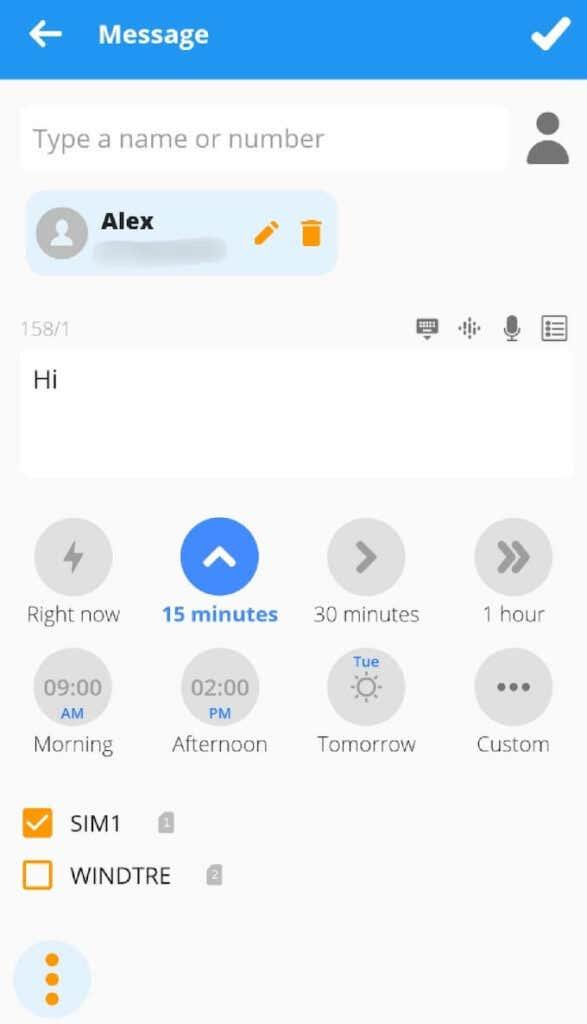الحياة فوضوية ، أليس كذلك؟ أشياء مثل تتبع الموارد المالية وإدارة الوقت تتسم بالفوضى وتستغرق وقتًا طويلاً. ومع ذلك ، فهذه أشياء ، إذا تم ترتيبها ، من شأنها تحسين حياتك. يمكن أن تساعد جداول البيانات كل يوم في هذه الأنواع من المهام.
ومع ذلك ، قد يكون من الصعب العثور على المعلومات في جداول البيانات. لهذا السبب سوف نوضح لك كيفية استخدام وظيفة VLOOKUP في جداول بيانات Google لتسهيل العثور على شيء ما في جدول البيانات.
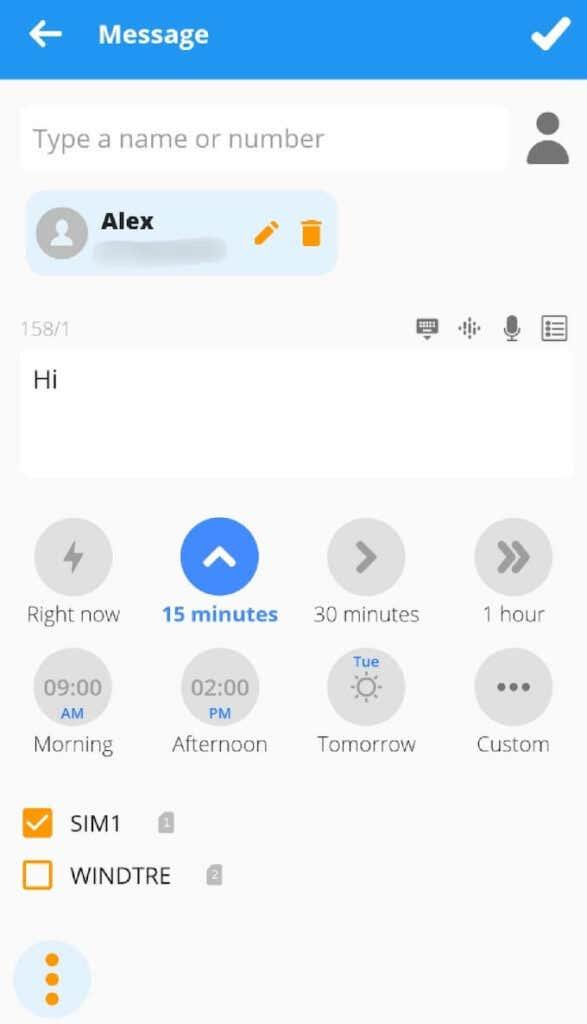
VLOOKUP هي وظيفة جداول بيانات للعثور على شيء ما في العمود الأول من جدول البيانات. الحرف V رأسيًا لأنه ، مثل الأعمدة الموجودة في المبنى ، تكون أعمدة جدول البيانات رأسية. لذلك عندما يعثر VLOOKUP على الشيء الرئيسي الذي نبحث عنه ، فإنه سيخبرنا بقيمة خلية معينة في هذا الصف.
شرح وظيفة VLOOKUP
في الصورة أدناه صيغة الدالة VLOOKUP. هذه هي الطريقة التي يتم بها وضع الوظيفة ، بغض النظر عن مكان استخدامها.

الوظيفة هي الجزء = VLOOKUP () . داخل الوظيفة:
- مفتاح البحث - يخبر VLOOKUP بما يحتاج للبحث عنه.
- النطاق - يخبر VLOOKUP بمكان البحث عنه. سيبحث VLOOKUP دائمًا في العمود الموجود في أقصى اليسار من النطاق.
- الفهرس - يخبر VLOOKUP عن عدد الأعمدة الموجودة على يمين العمود الموجود في أقصى اليسار في النطاق للبحث عن قيمة في حالة العثور على تطابق لمفتاح البحث. يكون العمود الموجود في أقصى اليسار دائمًا 1 ، والعمود المجاور لليمين هو 2 ، وهكذا.
- يتم فرزها؟ - يخبر VLOOKUP إذا تم فرز العمود الأول. هذا الإعداد الافتراضي هو TRUE ، مما يعني أن VLOOKUP سيجد أقرب تطابق لمفتاح البحث. هذا يمكن أن يؤدي إلى نتائج أقل دقة. يخبر FALSE VLOOKUP أنه يجب أن يكون مطابقًا تمامًا ، لذا استخدم FALSE.

ستستخدم وظيفة VLOOKUP أعلاه أي قيمة موجودة في الخلية E1 كمفتاح البحث الخاص بها. عندما يعثر على تطابق في العمود A من نطاق الخلايا من A1 إلى C5 ، سيبحث في العمود الثالث من نفس الصف حيث وجد التطابق ويعيد أي قيمة بداخله. تُظهر الصورة أدناه نتائج إدخال 4 في الخلية E1 . بعد ذلك ، دعنا نلقي نظرة على طريقتين لاستخدام وظيفة VLOOKUP في جداول بيانات Google.

مثال 1: استخدام VLOOKUP لتتبع الوظائف
لنفترض أن لديك نشاطًا تجاريًا خدميًا وتريد معرفة وقت بدء أمر العمل. يمكن أن يكون لديك ورقة عمل واحدة ، قم بالتمرير لأسفل إلى رقم أمر العمل ثم انظر عبر الصف لمعرفة وقت بدء تشغيله. يمكن أن يصبح ذلك مملاً وعرضة للخطأ.

أو يمكنك استخدام VLOOKUP .
- أدخل عناوين أمر العمل وتاريخ العمل في مكان ما في ورقة العمل.

- حدد الخلية الموجودة على يمين تاريخ العمل وابدأ في إدخال الصيغة = VLOOKUP . سيظهر مربع المساعدة أثناء الكتابة ، ويظهر لنا وظائف جداول بيانات Google المتاحة التي تطابق ما نكتبه. عندما يظهر VLOOKUP ، اضغط على Enter ، وسيكمل الكتابة.

- لتعيين مكان العثور على مفتاح البحث VLOOKUP ، انقر فوق الخلية الموجودة أعلى هذا مباشرةً.

- لتحديد نطاق البيانات المطلوب البحث فيه ، انقر مع الاستمرار فوق رأس العمود A واسحب لتحديد كل شيء ، بما في ذلك العمود H.

- لتحديد الفهرس أو العمود الذي نريد سحب البيانات منه ، قم بالعد من A إلى H. H هو العمود السابع ، لذا أدخل 7 في الصيغة.

- الآن نوضح كيف نريد البحث في العمود الأول من النطاق. نحتاج إلى تطابق تام ، لذا أدخل FALSE .

لاحظ أنه يريد وضع قوس فتح منحني بعد FALSE. اضغط على مفتاح مسافة للخلف لإزالة ذلك.

ثم أدخل قوس إغلاق منحني ) ، واضغط على Enter لإنهاء الصيغة.

سنرى رسالة خطأ. هذا حسن؛ فعلنا الأشياء بشكل صحيح. المشكلة هي أنه ليس لدينا قيمة مفتاح بحث حتى الآن.

لاختبار صيغة VLOOKUP ، أدخل رقم أمر العمل الأول في الخلية أعلى الصيغة واضغط على Enter . يطابق التاريخ الذي تم إرجاعه التاريخ الموجود في العمود "تاريخ العمل" لأمر العمل A00100.

لمعرفة كيف يسهل ذلك الحياة ، أدخل رقم أمر عمل غير مرئي على الشاشة ، مثل A00231.

قارن التاريخ الذي تم إرجاعه والتاريخ الموجود في الصف لـ A00231 ، ويجب أن يتطابقوا. إذا فعلوا ذلك ، فإن الصيغة جيدة.
مثال 2: استخدام VLOOKUP لحساب السعرات الحرارية اليومية
مثال أمر العمل جيد ولكنه بسيط. دعونا نرى القوة الفعلية لـ VLOOKUP في جداول بيانات Google عن طريق إنشاء آلة حاسبة يومية للسعرات الحرارية. سنضع البيانات في ورقة عمل واحدة ونصنع حاسبة السعرات الحرارية في ورقة أخرى.
- حدد جميع البيانات الموجودة في قائمة الطعام والسعرات الحرارية.

- حدد البيانات > النطاقات المسماة .

- اسم النطاق FoodRange . النطاقات المسماة أسهل في تذكرها من الورقة 2! A1: B: 29 ، وهو التعريف الفعلي للنطاق.

- ارجع إلى ورقة العمل حيث يتم تعقب الطعام. في الخلية الأولى التي نريد إظهار السعرات الحرارية فيها ، يمكننا إدخال الصيغة = VLOOKUP (A3 ، FoodRange ، 2 ، False) .

ستنجح ، ولكن نظرًا لعدم وجود شيء في A3 ، سيكون هناك خطأ #REF قبيح . قد تحتوي هذه الآلة الحاسبة على العديد من خلايا الطعام التي تُركت فارغة ولا نريد أن نرى # REF في كل مكان.

- لنضع صيغة VLOOKUP داخل دالة IFERROR . يخبر IFERROR جداول البيانات أنه إذا حدث خطأ ما في الصيغة ، فأعد فارغًا.

- لنسخ الصيغة أسفل العمود ، حدد المقبض الموجود في الزاوية اليمنى السفلية للخلية واسحبه لأسفل على أكبر عدد ممكن من الخلايا حسب الحاجة.

إذا كنت تعتقد أن الصيغة ستستخدم A3 كمفتاح أسفل العمود ، فلا تقلق. ستضبط "جداول البيانات" الصيغة لاستخدام المفتاح الموجود في الصف الذي توجد به الصيغة. على سبيل المثال ، في الصورة أدناه ، يمكنك أن ترى أن المفتاح قد تغير إلى A4 عند نقله إلى الصف الرابع. ستقوم الصيغ تلقائيًا بتغيير مراجع الخلايا مثل هذا عند نقلها من عمود إلى عمود أيضًا.

- لإضافة جميع السعرات الحرارية في اليوم ، استخدم الدالة = SUM في الخلية الفارغة بجوار الإجمالي ، وحدد جميع صفوف السعرات الحرارية فوقها.

الآن يمكننا أن نرى عدد السعرات الحرارية التي كانت لدينا اليوم.

- حدد عمود السعرات الحرارية من يوم الاثنين والصقه في عمود السعرات الحرارية ليوم الثلاثاء والأربعاء وهكذا.

افعل الشيء نفسه لخلية الإجمالي أدناه يوم الاثنين. والآن لدينا عداد أسبوعي للسعرات الحرارية.

تلخيص VLOOKUP
إذا كان هذا هو الغوص الأول في جداول بيانات Google ووظائفها ، فيمكنك أن ترى كيف يمكن أن تكون الوظائف المفيدة والقوية مثل VLOOKUP. سيساعدك دمجها مع وظائف أخرى مثل IFERROR أو غيرها من الوظائف على القيام بكل ما تحتاجه. إذا كنت قد استمتعت بهذا ، فقد تفكر في التحويل من Excel إلى Google Sheets .